
Bạn muốn lấy lại tin nhắn Zalo đã xóa trên iPhone chưa biết cách khôi phục lại như thế nào? Trong bài viết này https://vietnamblackberry.vn/ sẽ hướng dẫn anh chị đầy đủ cách lấy lại tin nhắn Zalo đã xoá trên iPhone được khá nhiều người quan tâm.

Cách khôi phục lại tin nhắn Zalo đã xoá trên iPhone.
Zalo là ứng dụng nhắn tin, gọi điện miễn phí được sử dụng phổ biến hiện nay, trong mục tin nhắn của Zalo người sử dụng dễ dàng có thể xóa tin nhắn để người khác không thể đọc được. Nhưng bạn muốn xem lại tin nhắn Zalo đã xóa trên iPhone phải làm như thế nào? Các bạn cùng xem cách lấy lại tin nhắn Zalo trên điện thoại iPhone đơn giản như sau:
Bước 1: Mở ứng dụng Zalo trên điện thoại iPhone > Tiếp đó vào phần Thêm.
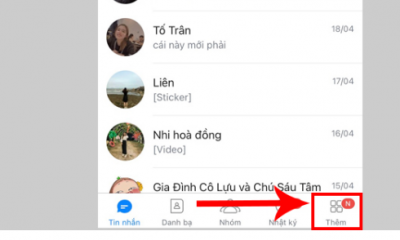
Bước 2: Bạn chọn vào biểu tượng Bánh răng > Sau đó chọn Sao lưu và đồng bộ tin nhắn.
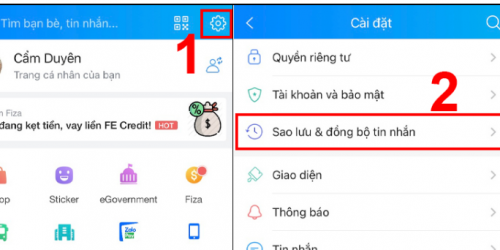
Bước 3: Đi đến phần Sao lưu & đồng bộ ngay.
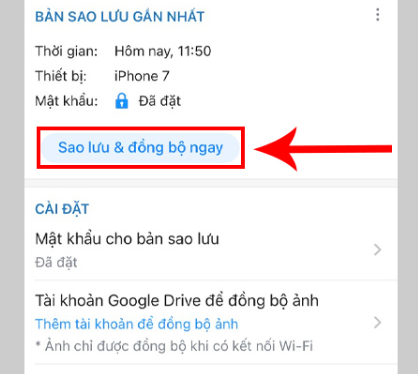
Bước 4: Chọn vào Khôi phục để xem lại tin nhắn Zalo trên điện thoại iPhone
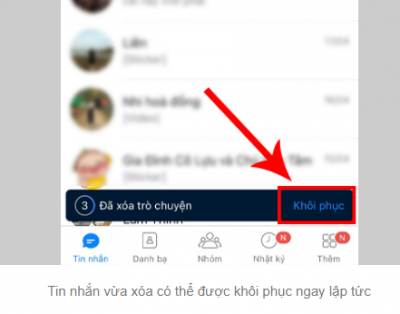
Lưu ý:
+ Khôi phục tin nhắn Zalo đã xóa chỉ có thể được khôi phục ngay lập tức trong 5s.
+ Cách Sao lưu và đồng bộ tin nhắn Zalo này giúp bạn vẫn giữ lại những tin nhắn gần nhất được sao lưu sau khi xóa và chỉ trong vòng 1 ngày, sau đó nó sẽ tự động sao lưu.
Lấy lại tin nhắn Zalo trên iPhone về Google Drive
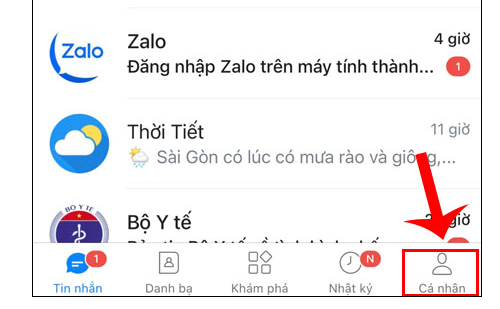
Bước 1: Vào ứng dụng Zalo trên điện thoại iPhone và vào mục Cá nhân.
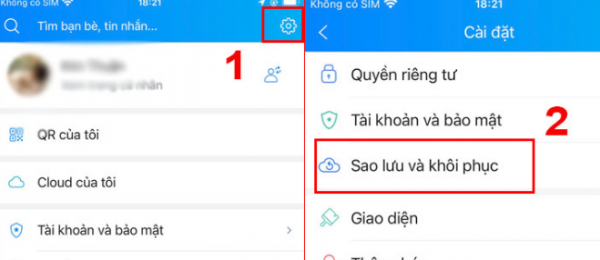
Bước 2: Chọn vào biểu tượng Cài đặt có hình bánh răng, chọn Sao lưu và khôi phục.
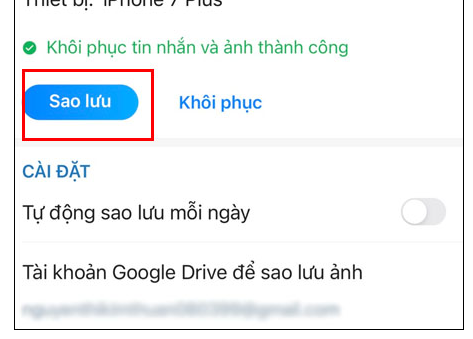
Bước 3: Có 2 trường hợp điện thoại bạn chưa có bản sao lưu tin nhắn, hãy chọn Sao lưu ngay hoặc Sao lưu nếu đã có bản lưu từ trước.
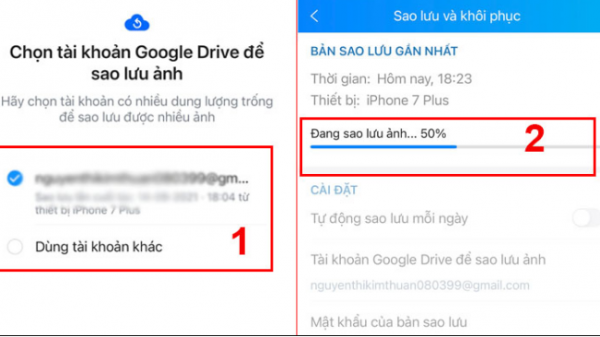
Bước 4: Chọn tài khoản Google Drive trên iPhone tiến hành sao lưu tin nhắn và đặt mật khẩu cho bản sao lưu. Quá trình sao lưu sẽ tự động diễn ra nhanh chóng.
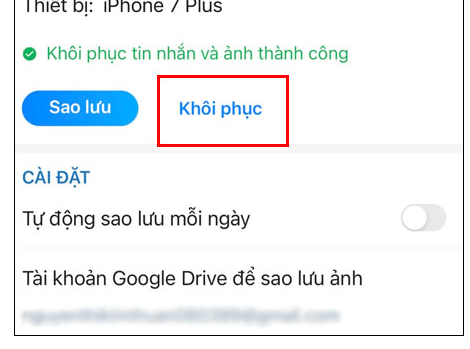
Bước 5: Chọn sao lưu tin nhắn Zalo gần nhất bằng cách nhấn vào Khôi phục.
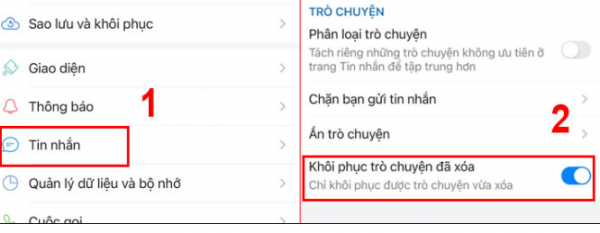
Bước 6: Về lại mục ban đầu Cài đặt > Tin nhắn > chọn bật Khôi phục trò chuyện đã xóa là thành công.
Bằng các bước hướng dẫn đơn giản như ở trên anh chị đã có thể khôi phục tin nhắn zalo bị xoá trên iphone nhanh chóng rồi đó!
